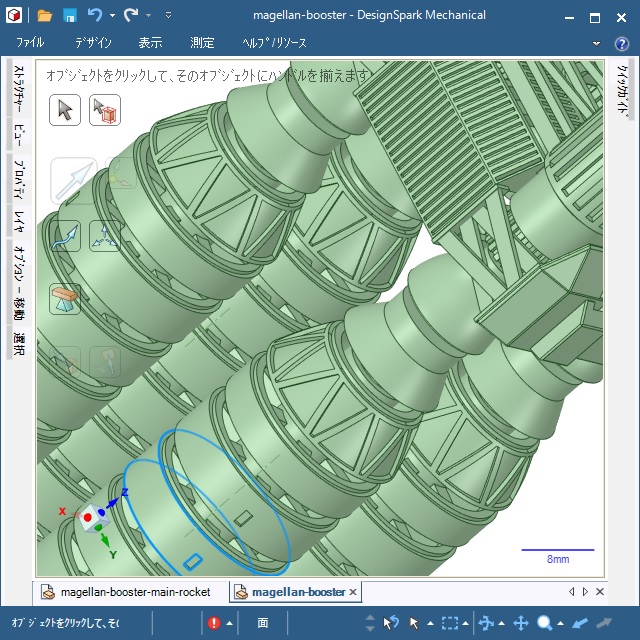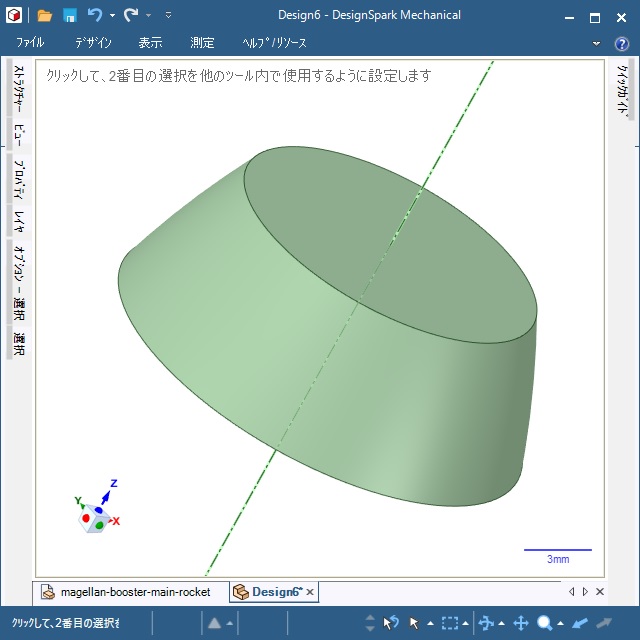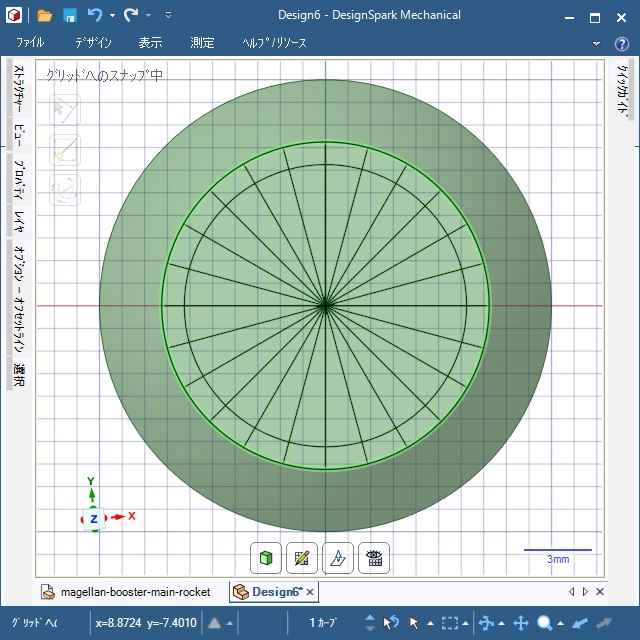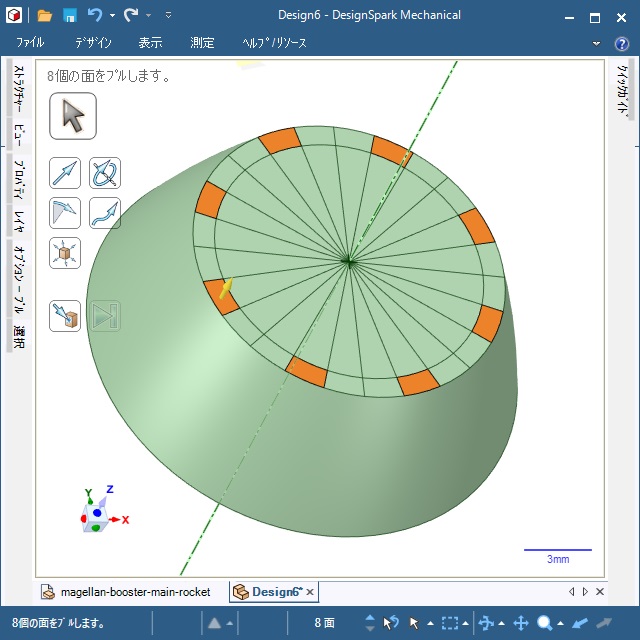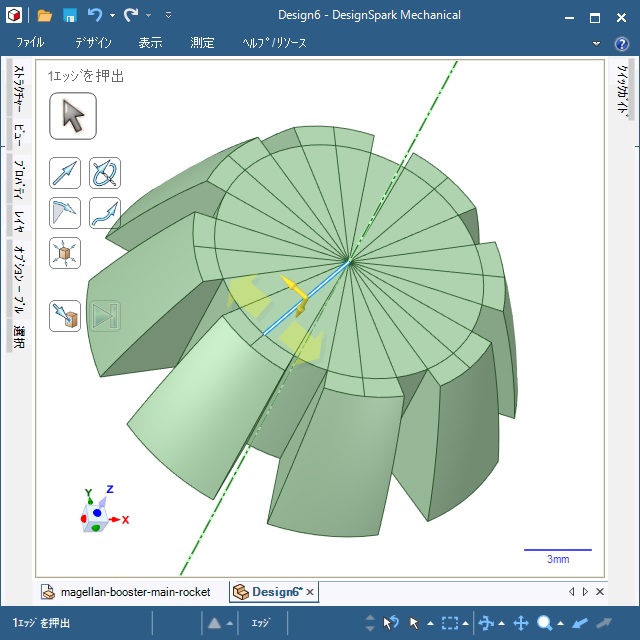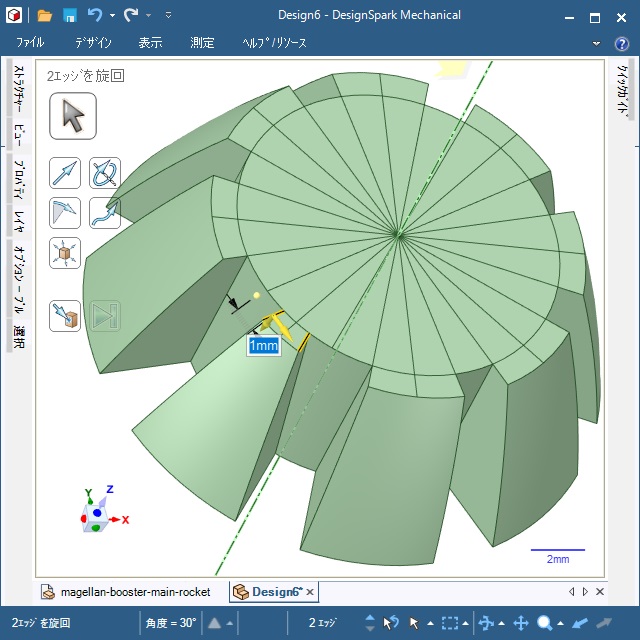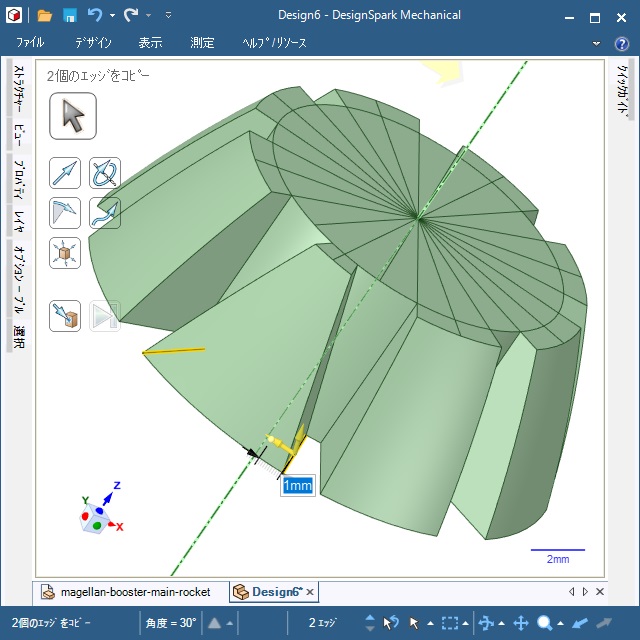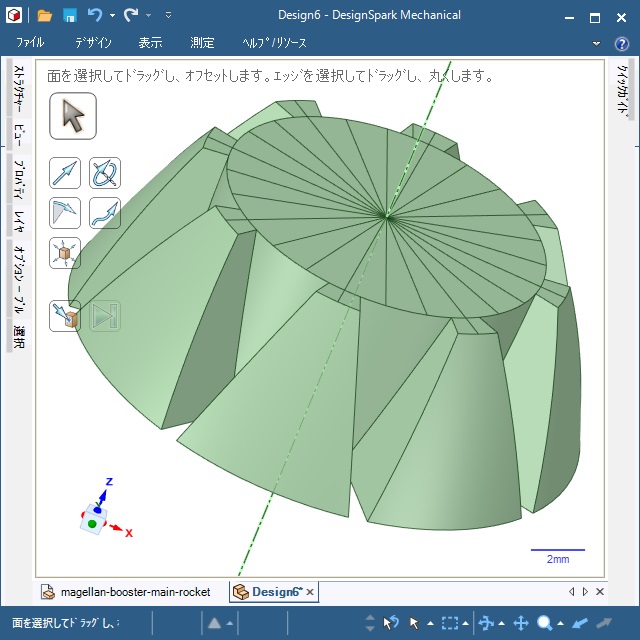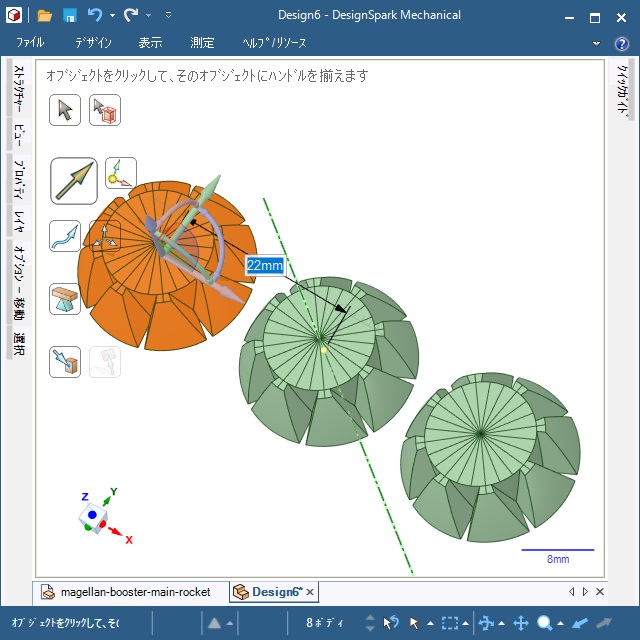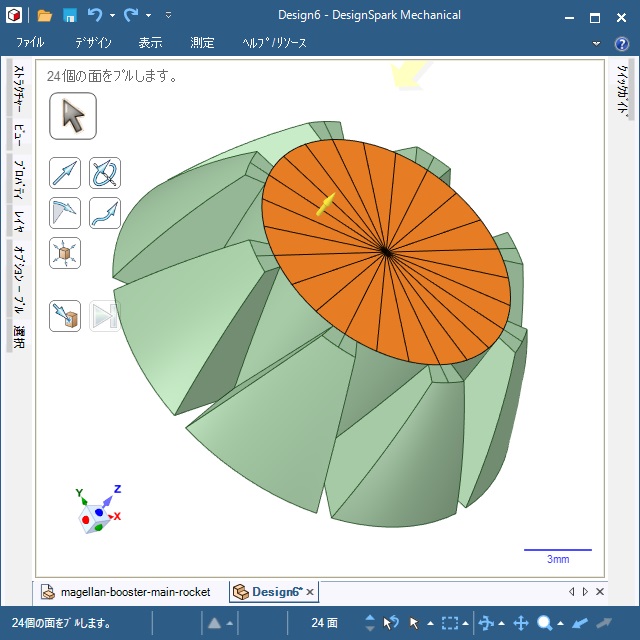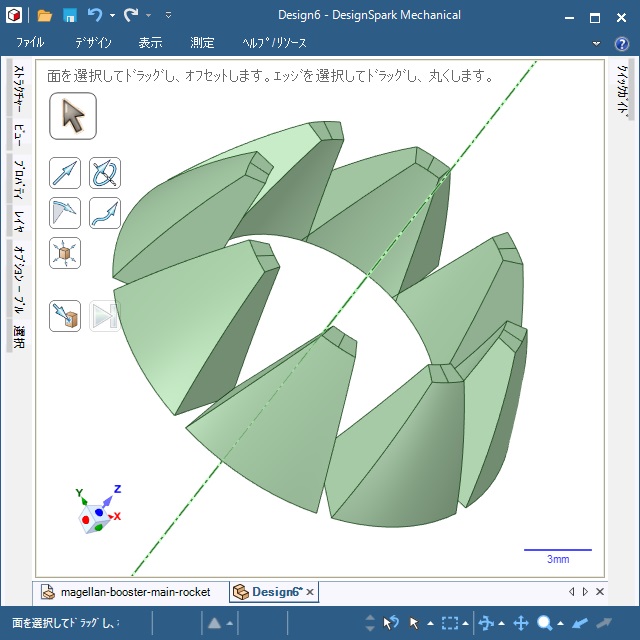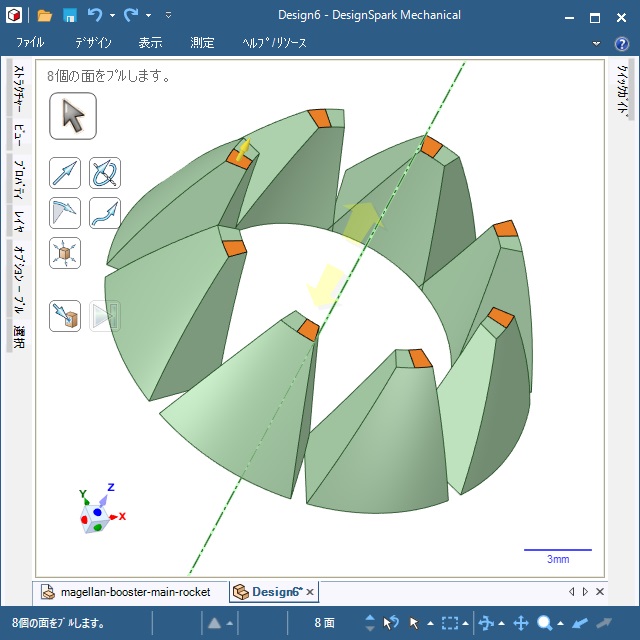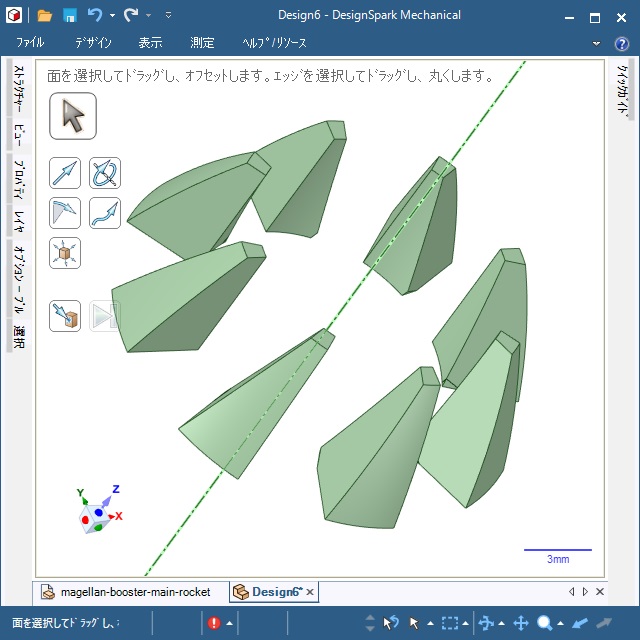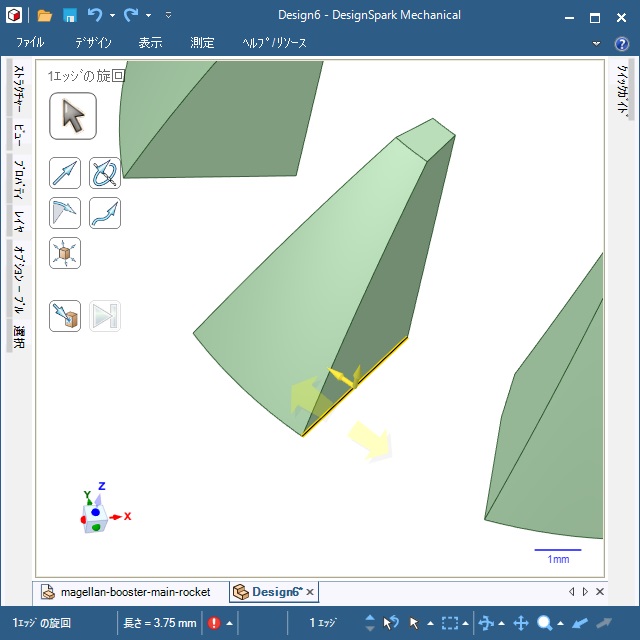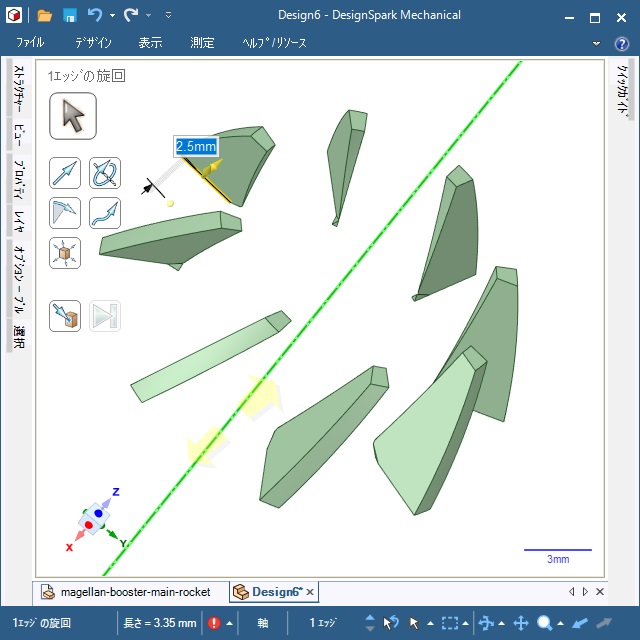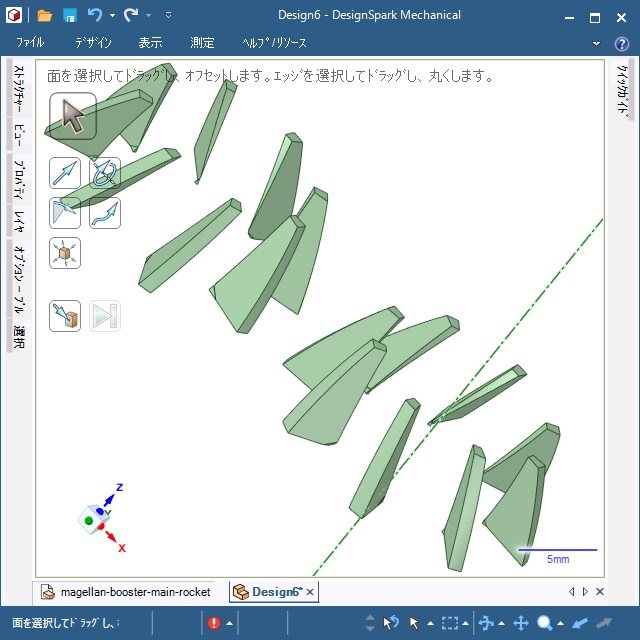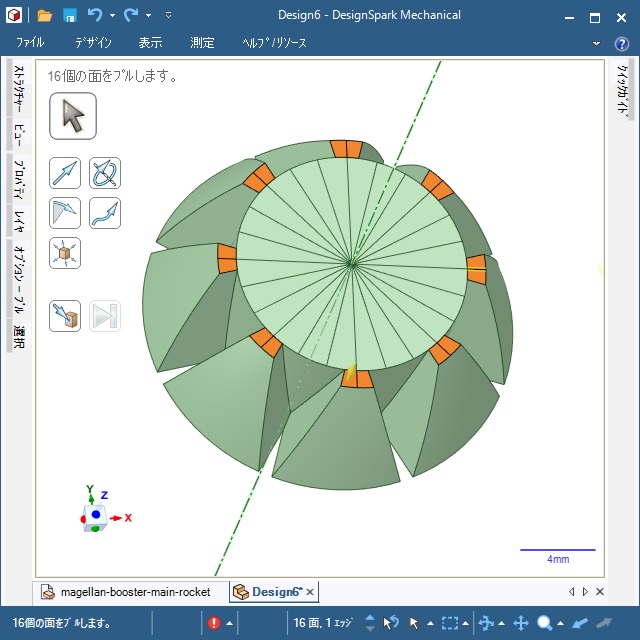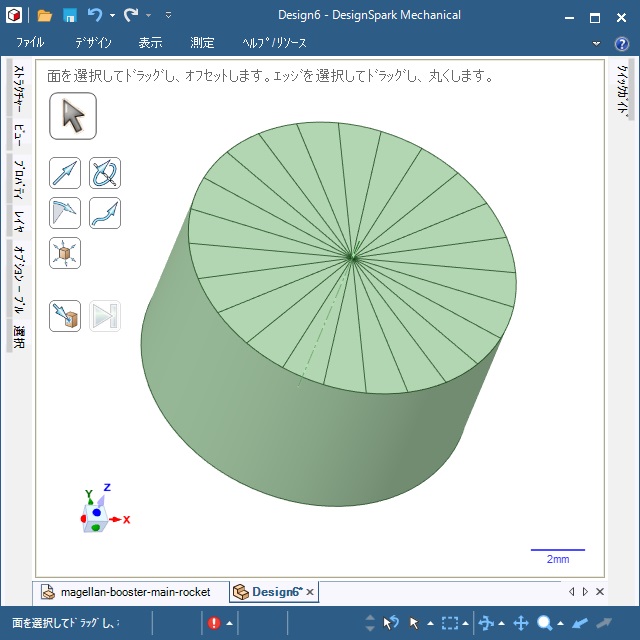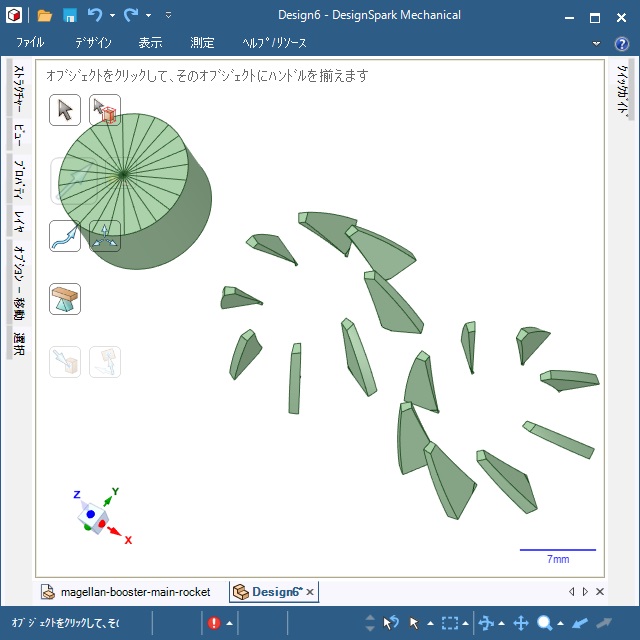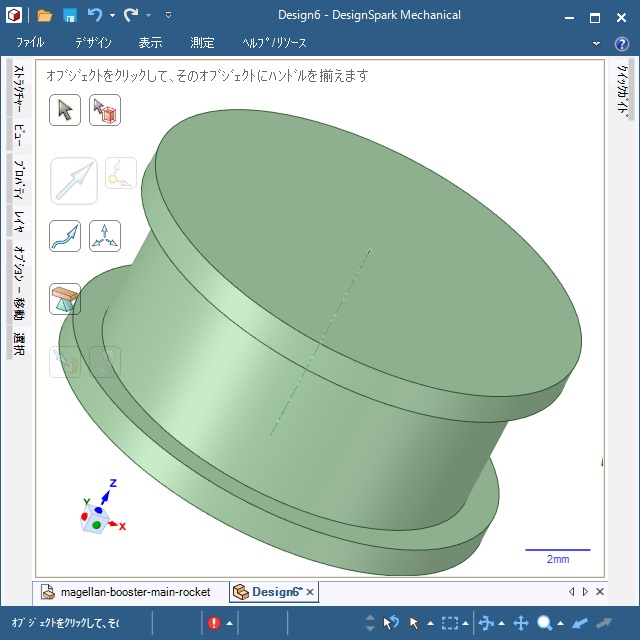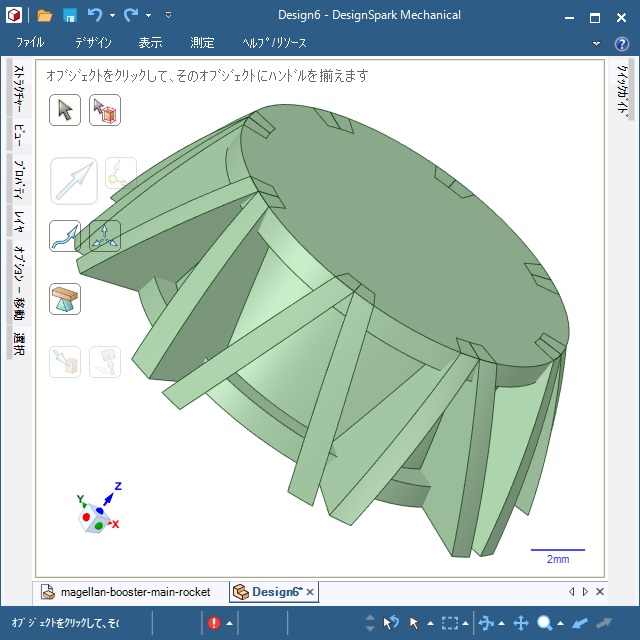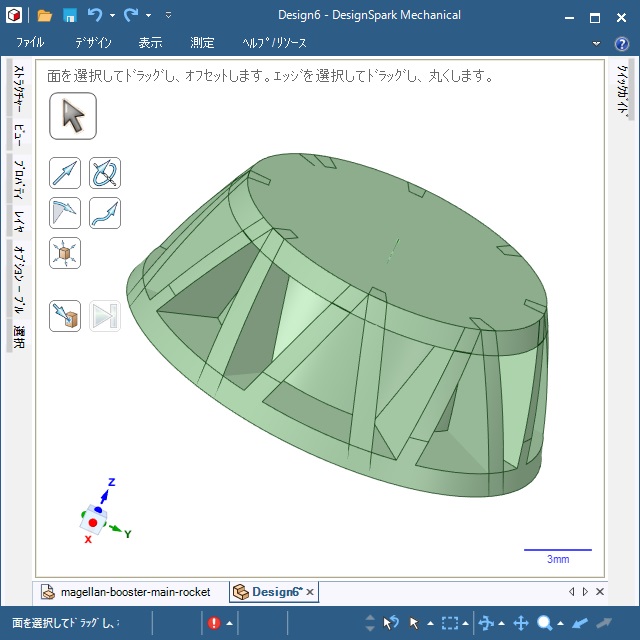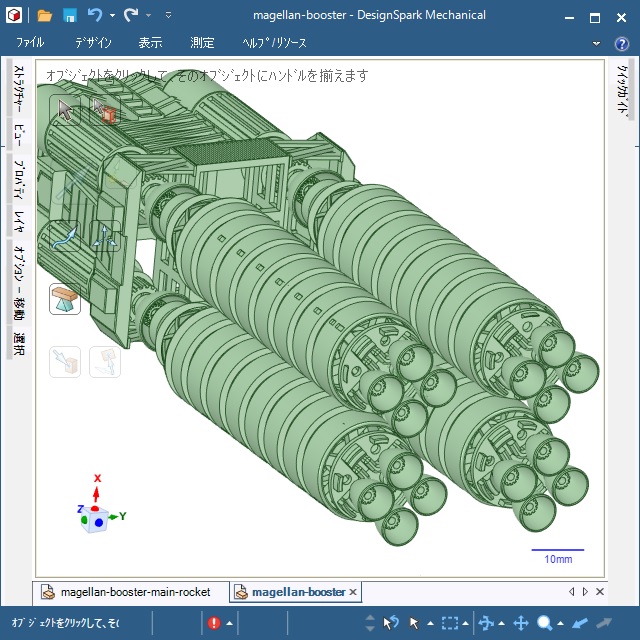ブックオフで見つけた、掘り出し物的な「EX MODEL SAKAMIS & MAGELLAN」キット。先回は2段目ブースターロケットの仮組みをしたので、今回はより大きな1段目のブースターロケットの設計デザインをしていきます。
かなり難易度が高いトラス構造モールド
基本的にロケットなので円柱を作って重ねていく工程で、簡単に設計デザインができるのですが、問題になるのは、ロケット上部にある、トラス構造(三角形の集合体)のようなモールド。特に曲線部分で構成するために、3D CADでデザインするのはかなり苦労しました。
曲線トラス構造モールドの作成手順
曲面部分にトラス構造のモールドを追加する、今回試した方法を備忘録的に紹介します。
1. 円錐状の造形を用意します。
2. 上側部分にプル機能で利用するために中心から放射状に伸ばした直線と、モールドの高さを決めるための円を1つ追加します。今回は15度の角度で放射状に直線を入れました。
3. 追加した円の外側で、間隔を空けて選択(オレンジ色になっている部分)して、プルツールで、選択した部分を削ります。
4. 歯車状の造形物が得られます。
5. 歯車の上側の2辺を選択して、お互いの方向に長さを縮めます。
6. 下側の2辺を選択して、上側とは逆方向に伸ばします。
7. 三角形が周回した造形になります。
8. 移動ツールで、コピー操作をして全部で3つの同じ造形を作ります。
9. コピーした1つの中心を選択してプル機能で、中央部分(オレンジ色の部分)をすべて削除します。
10. 三角形の部分だけが残ります。
11. 上面にある2つの矩形のどちらかを選択(オレンジ色の部分)して、プル機能で削除します。
12. 三角形の部分が半分になります。
13. 半分になった三角形のした部分の辺を選択(黄色の部分)してプル機能で長方形になるように縮めます。
14. すべての三角形を同じように縮めるとフィンやスクリューのような形状になります。
15. コピーした造形物で、反対側の面を削除して逆向きになった造形物を作ります。
16. 残った造形物は、上側の両方の面を削除します。
16. 円柱が出来上がります。
17. 全部で3つの造形ができあがります。
18. 円柱の上下に、プル機能でモールドの高さに合わせて盛り上げます。
19. 3つの造形を同じ座標に移動させて、重ね合わせます。
20. 盛り上げた部分を三角形のモールド部分に重なるように調整して、トラス構造のような造形を描くことができます。
後は、こんな感じで円柱パーツを組み合わせることでブースターロケットのデザインをすることができます。
まとめ
今回は「EX MODEL SALAMIS & MAGELLAN」キットのマゼラン用に造形した大気圏離脱ブースターロケットの1段目のロケット部分を設計しました。
基本ロケットなので、円柱を描いて重ねていくだけで設計することができますが、上部にあるトラス構造のモールドが今回、一番の難易度でした。
かなり面倒な方法で再現しました(もっと良い方法がありそう)が、3D CADの基本操作しか知らない超初心者の私でも、なんとか円周状にトラス構造のモールドを追加することができました。
造形物は、インスタやツイッターに先にアップするので、よかったらご覧ください(フォローもしていただければ喜びます)
次回はEX マゼランの大気圏離脱ブースターの1段目のロケットを設計していきます。
スポンサーリンク
最後までご覧いただき、ありがとうございます。